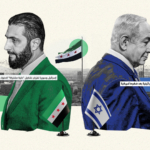هل تواجه مشكلةً في قراءة مواصفات الوجبات المختلفة المتاحة على القائمة أو مكونات الطعام التي تشتريها من المتجر؟ عدسة iPhone المكبرة (iPhone Magnifier) هي الحل الذي تحتاج إليه.
ليس عليك سوى تفعيل قليلٍ من خيارات صلاحيات التشغيل (Accessibility) وستستطيع استخدامها عند الحاجة.
إليك كيفية الوصول إلى خيار عدسة iPhone المكبرة، وفق ما أوضح موقع Lifewire.
كيف تشغ لعدسة iPhone المكبرة أو iPhone Magnifier؟
قبل استخدام العدسة، عليك ضبط بعض خيارات صلاحيات التشغيل على هاتفك.
1) اضغط على Settings، ثم General، ثم Accessibility.
2) اضغط على Magnifier.
3) اضغط على مفتاح Magnifier لتشغيلها. وبهذا ستُضاف ضمن الخيارات المتاحة لتفتحها عندما تريد استخدامها.
كيفتصلإلى iPhone Magnifier بعدتفعيلها؟
هناك طريقتان مختلفتان لبدء استخدام العدسة بعد تفعيلها.
الوصول السريع
أولى الطريقتين هي الوصول السريع. إذا كان جهاز iPhone أو iPad الخاص بك يحمل زراً للشاشة الرئيسية (Home Button)، فاضغط عليه ثلاث مراتٍ وسيظهر على شاشة شريط تمرير Magnifier.
استعمله لضبط مستوى التكبير.
أما إذا كنت تملك جهازاً أحدث بلا زرٍّ للشاشة الرئيسية، فاضغط على الزرالجانبي (Side Button) ثلاث مراتٍ، ثم اضغط على Magnifier.
ملحوظة: لإغلاق Magnifier، ما عليك سوى الضغط على الزر نفسه الذي استخدمته لتشغيلها.
مركز التحكم
يمكنك أيضاً إضافة العدسة المكبرة إلى مركز التحكم (Control Center) وتشغيلها من هناك.
1) اضغط على Settings، ثم Control Center، ثم Customize Controls.
2) اضغط على زرالموجبالأخضربجوار تطبيق Magnifier لإضافته إلى مركز التحكم.
3) افتح مركز التحكم، ثم اضغط على أيقونة Magnifier لفتح العدسة المكبرة.
ما الخيارات المتاحة في iPhone Magnifier؟
هناك بضعة خياراتٍ يمكنك استعمالها داخل العدسة المكبرة.
- التثبيت،والتقريب،والحفظ: اضغط على الأيقونة الموجودة وسط أسفل الشاشة لتثبيت الصورة.
ثم استعمل شريط التمرير للتقريب أو التبعيد، أو اضغط ضغطةً مطوَّلةً على الشاشة، ثم اضغط إما على Save image وإما على Share.
ولأجل إلغاء تثبيت الصورة، اضغط على الزر نفسه مرةً أخرى.
- الفلاتر: اضغط على أيقونة Filters في الركن السفلي الأيمن لأجل ضبط شاشة Magnifier.
يمكنك التنقل بالسحب بين الفلاتر المختلفة حتى تجد واحداً يعجبك، واضبط درجة السطوع أو التباين باستخدام شريطَي التمرير، أو اضغط على الأيقونة الموجودة في الركن السفلي الأيسر لعكس الألوان.